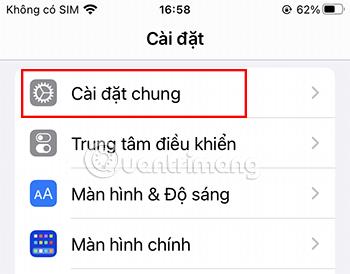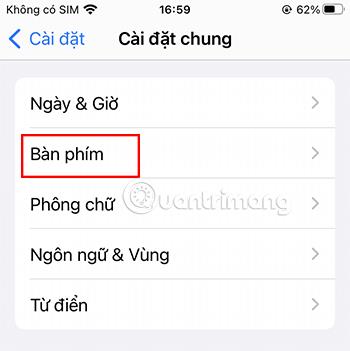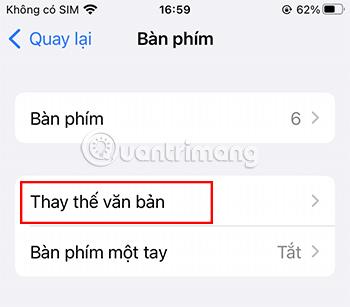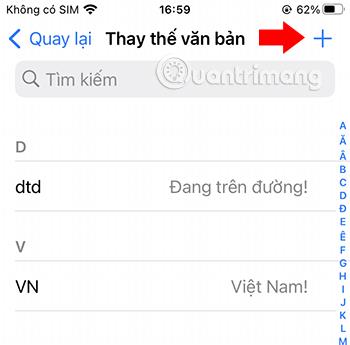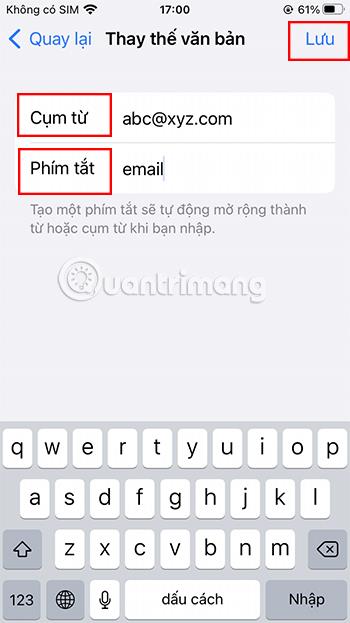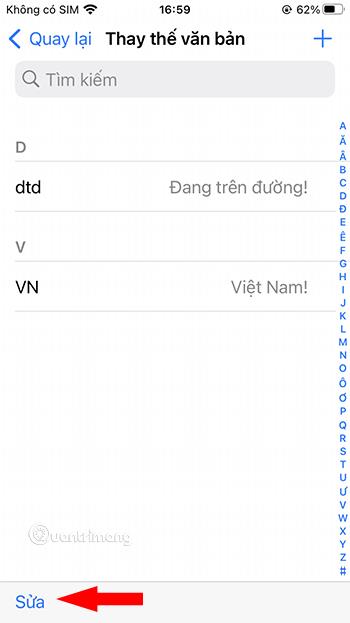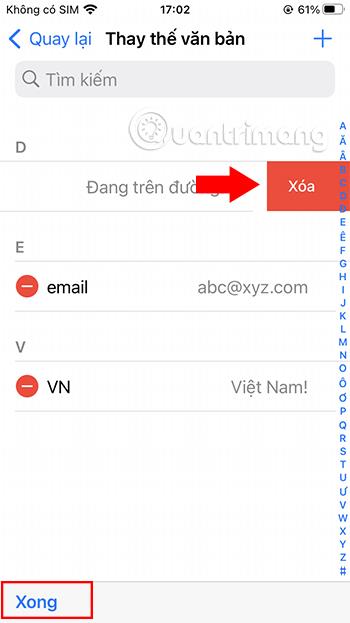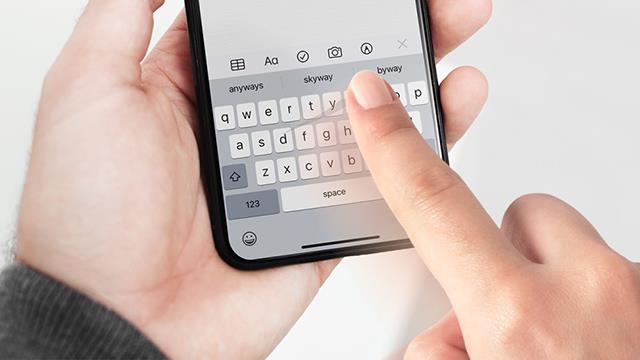Въвеждането на дълъг текст на iPhone може да накара потребителите да загубят много време. Поради това функцията за бърз достъп до текст, която помага да се увеличи скоростта на писане на iPhone, е приложена от Apple към продуктовата линия.
Текстовите преки пътища помагат на потребителите да създават преки пътища за често използвани фрази и текстови фрази. Оттам нататък, вместо да се налага да въвеждат дълги фрази, потребителите трябва само да въвеждат съкращения, което значително повишава ефективността при въвеждане на текст.
Съдържание на статията
Как да създадете текстови преки пътища на iPhone
Първо, за да можем да използваме този инструмент на iPhone, трябва да създадем текстови преки пътища за всяка фраза и текст, които често използваме.
Етап 1:
Отворете Настройки на iPhone. След това отворете секцията Общи настройки .
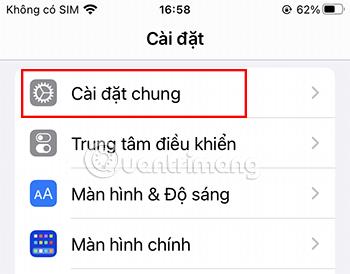
Стъпка 2:
След това превъртете надолу, за да изберете Клавиатура .
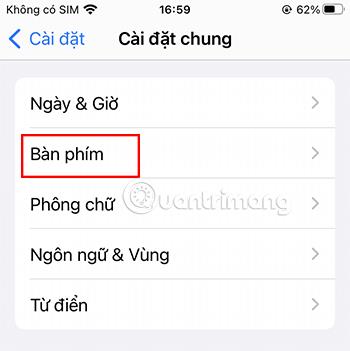
Стъпка 3:
Изберете Замяна на текст .
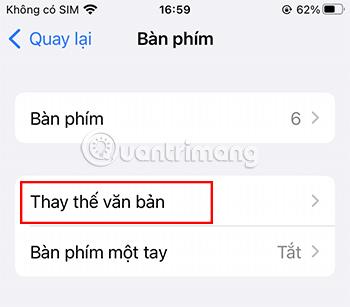
Стъпка 4:
Щракнете върху иконата + в горния десен ъгъл.
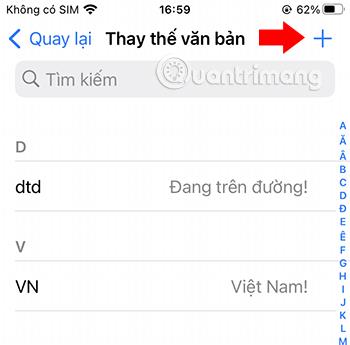
Стъпка 5:
Тук ще добавите желаните съкращения.
Например:
В секцията Фраза въведете вашия имейл. В секцията за пряк път можете да напишете думата "имейл".
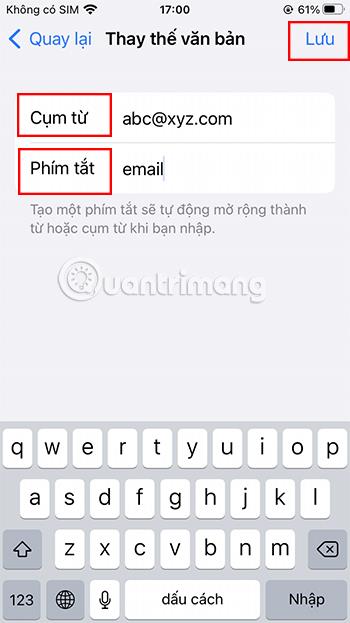
Стъпка 6:
След като въведете, натиснете Запази . Така че приключихте със създаването на текстови преки пътища за вашите имейли.
Повторете стъпка 5, за да добавите фрази и текстове, които често използвате, към набора за бърз достъп.
Едно хубаво нещо при създаването на текстови преки пътища като тези на вашия iPhone е, че те автоматично се синхронизират с вашия акаунт в Apple. Това ви позволява да превключите към други устройства на Apple и все пак да можете да използвате тези текстови преки пътища, без да се налага да ги запазвате отново.
Как да използвате текстови преки пътища на iPhone
След като успешно добавите тези преки пътища, можете да ги използвате навсякъде, където можете да въвеждате текст.
Етап 1:
Отворете клавиатурата на iPhone. Въведете думата "имейл", над клавиатурата се появява предложение, което е вашият имейл.

Стъпка 2:
Докоснете своя имейл или натиснете интервал. Частта за имейл веднага ще се появи в текстовото поле.

Как да изтриете текстови преки пътища на iPhone
Ако вече не е необходимо да използвате предварително инсталираните текстови преки пътища, изтриването им също е изключително лесно.
Етап 1:
Отворете Настройки на iPhone. Изберете Общи настройки .
Стъпка 2:
След това превъртете надолу, за да изберете Клавиатура . Изберете Замяна на текст .
Стъпка 3:
Изберете Редактиране в долния ляв ъгъл на екрана. На екрана се появява червена икона.
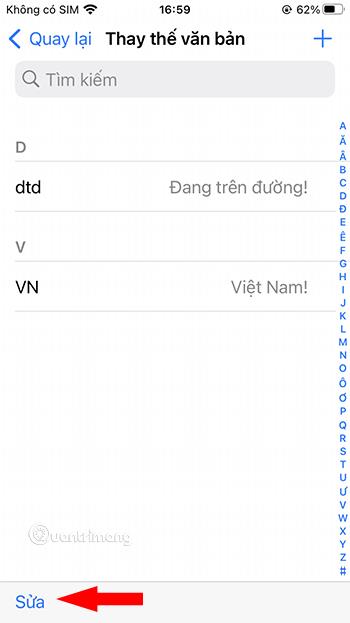
Стъпка 4:
Кликнете върху червената икона на прекия път, който искате да изтриете.
След това изберете Изтриване , за да потвърдите отново процеса на изтриване на текстовия пряк път.
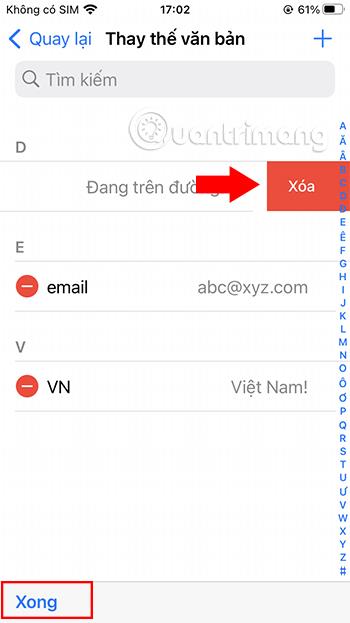
Завършете процеса на изтриване на текстови преки пътища, като натиснете бутона Готово в долния ляв ъгъл на екрана.
Как да замените текстови преки пътища на iPhone
Вместо да изтриете текстовия пряк път, можете също да щракнете върху предварително инсталирания текстов пряк път, за да замените и редактирате предишната фраза в ново съдържание.
Етап 1:
Отворете Настройки на iPhone. Отворете секцията Общи настройки .
Стъпка 2:
След това превъртете надолу, за да изберете Клавиатура . Изберете Замяна на текст .
Стъпка 3:
Щракнете върху прекия път към текста, който искате да редактирате. След това въведете отново новата фраза, която искате да замените.

Стъпка 4:
Натиснете Запиши, за да оставите телефона си да запомни заменения текстов пряк път, подобно на процеса на създаване на нов текстов пряк път.
Някои други съвети за увеличаване на скоростта на въвеждане на текст на iPhone
В допълнение към създаването на текстови преки пътища, които да ви помогнат да подобрите скоростта на писане на телефона, има и няколко бързи съвета за въвеждане на клавиатурата на iPhone , които носят същия ефект. Като:
Разклатете iPhone, за да изтриете целия текст, който току-що сте въвели
В случай, че току-що сте въвели дълъг абзац, но вече не искате да го използвате, можете да разклатите малко своя iPhone. В този момент на екрана ще се появи диалогов прозорец с въпрос дали искате да изтриете напълно текста, който току-що сте въвели. Просто трябва да натиснете OK, за да изтриете лесно въведения текст.
Използвайте жестове за плъзгане на iPhone
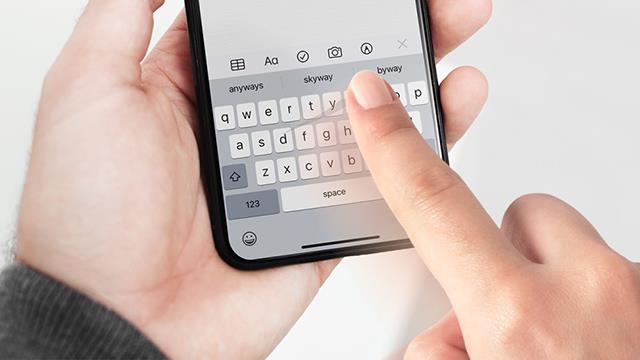
Използването на жестове за плъзгане на клавиатурата също ще ви помогне да подобрите скоростта си на писане. Няма да се налага да сваляте ръцете си от екрана, за да въвеждате всяка буква. Този метод обаче не е високо оценен в процеса на писане на виетнамски.
Вместо да пишете сами дълги текстове, можете също да помолите Siri за помощ. Просто трябва да извикате този асистент и да ви помогне да въведете желаното текстово съдържание.
По-горе са дадени инструкции как да използвате текстови преки пътища за увеличаване на скоростта на писане на iPhone. Надяваме се, че след като прочетете тази статия, можете значително да подобрите скоростта си.